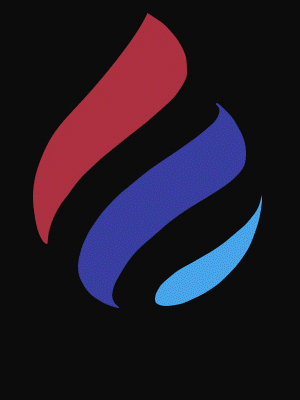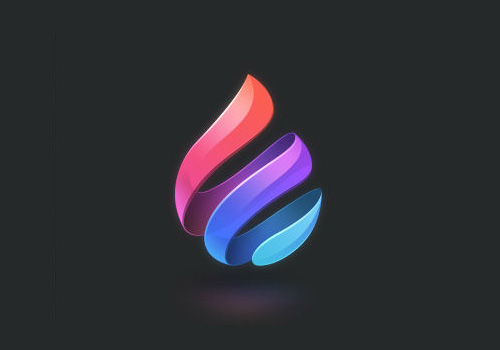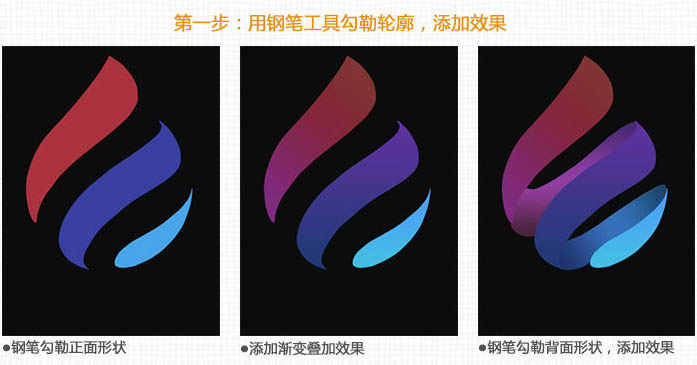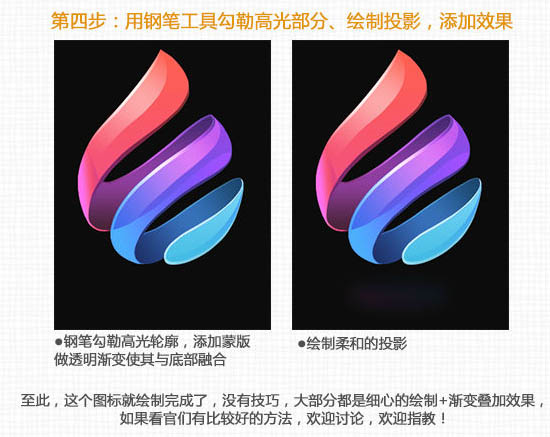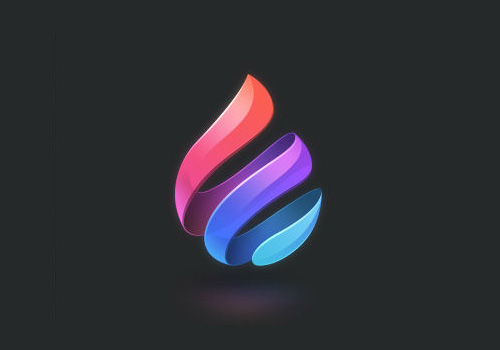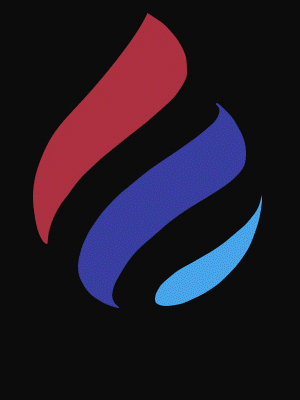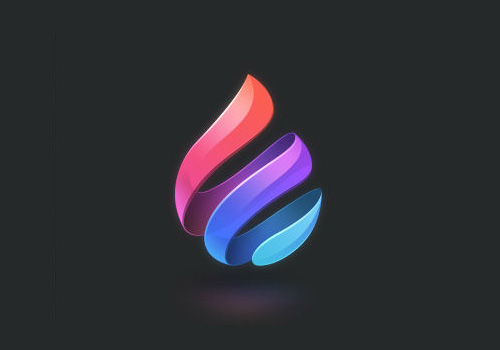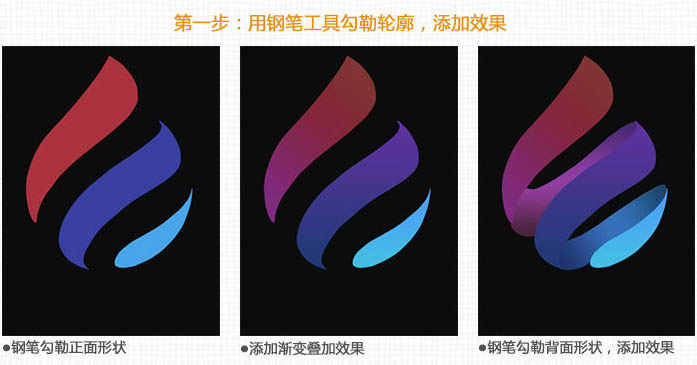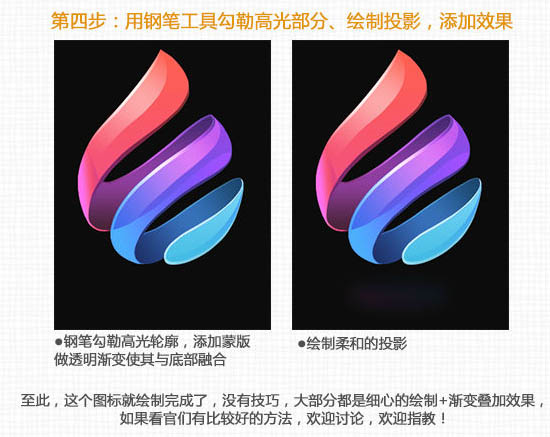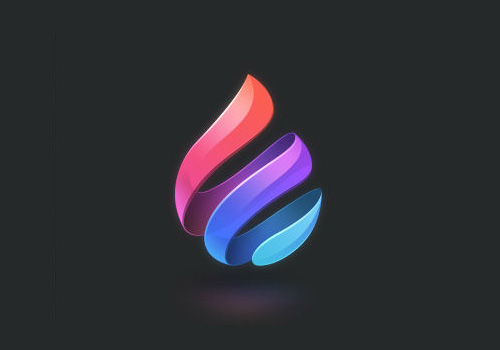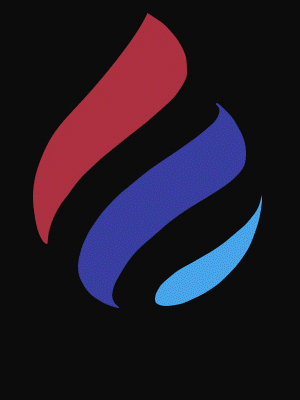加勒比奶酪gaga
2016-02-01 21:39
下面是个Photoshop制作漂亮的水晶彩带造型图标教程,撑握了其技术要点,学起来就简单多了。赶紧跟着图老师小编一起来看看吧!
效果图为多层次的图标,有表面、背面及叠加面。制作的时候先画出整体轮廓,然后按照不同的面慢慢去细化即可。
最终效果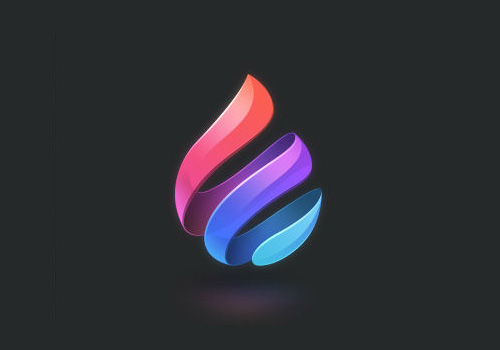
(本文来源于图老师网站,更多请访问http://m.tulaoshi.com)1、用钢笔工具勾勒轮廓,添加渐变效果。 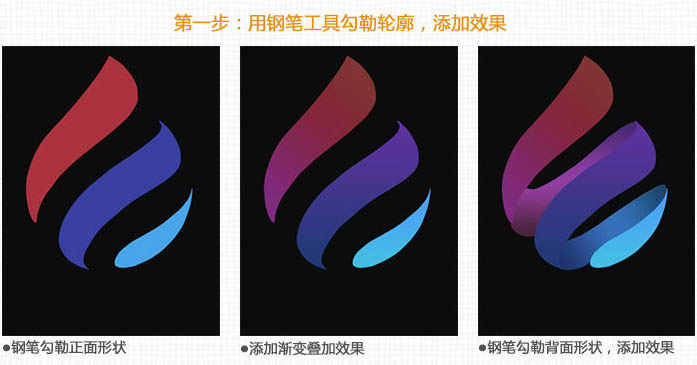
(本文来源于图老师网站,更多请访问http://m.tulaoshi.com)2、增加厚度,添加渐变叠加效果。
方法:稍微错开第一步所绘制的轮廓,用钢笔重新勾勒一层,留下一些第一步绘制的轮廓边缘。添加渐变叠加效果。 
3、用钢笔工具勾勒正面,切面亮光部分、反光部分,添加效果。
4、用钢笔工具勾勒高光部分,绘制投影,添加效果。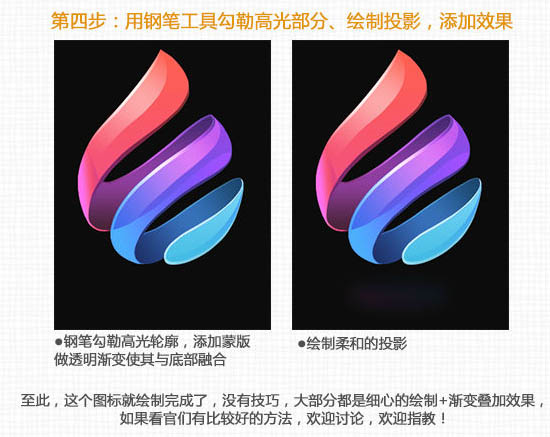
最终效果及绘制流程: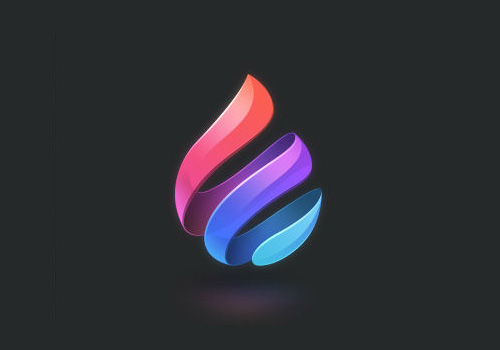
(本文来源于图老师网站,更多请访问http://m.tulaoshi.com)